6 начина за разработване на iOS приложения на Windows

Имате компютър с Windows и искате да разработвате приложения за iOS? Това не е лесно, така че може да помислите вместо това да се предадете и да си купите Mac.

Имате компютър с Windows и искате да разработвате приложения за iOS? Това не е лесно, така че може да помислите вместо това да се предадете и да си купите Mac. Преди да направите това, прочетете това ръководство. Следващата статия обхваща 6 начина за създаване на приложения за iOS и iPadOS в Windows.
1. React Native и Expo
React Native е Javascript рамката на Facebook за изграждане на приложения за Android и iOS. Можете да създавате приложения, които изглеждат така, сякаш принадлежат на iOS, защото React Native ви позволява да използвате естествени елементи на потребителския интерфейс. Това също води до по-бърза производителност в сравнение с приложение като приложение WebView, което просто показва отзивчив мобилен уебсайт. Популярността на React означава, че има много уроци и подходящи инструменти, които да ви помогнат да се развивате.
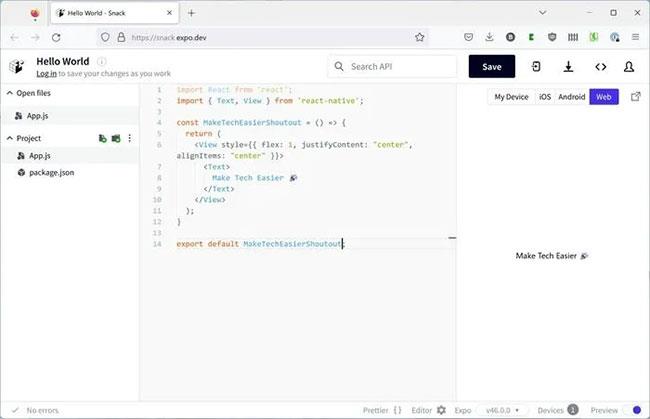
Използване на React Native и Expo за разработване на Snack
React Native става още по-добър, когато го използвате с Expo, набор от полезни функции за разработка. За разработване на Windows, Expo Application Services (EAS) са особено важни: Те предоставят начин за изграждане и изпращане на вашите iOS приложения в облака. Докато самото изложение е безплатно, EAS изисква плащане.
Един недостатък на React Native е, че изпълнява Javascript и не се компилира в собствен код, така че производителността няма да е най-добрата.
2. Flutter и Codemagic
Flutter е рамката на Google за изграждане на междуплатформени приложения с помощта на езика за програмиране Dart. Основната разлика между Flutter и React Native е, че Flutter не използва собствени UI компоненти, вместо това компилира към собствен код, осигурявайки още по-бърза производителност.
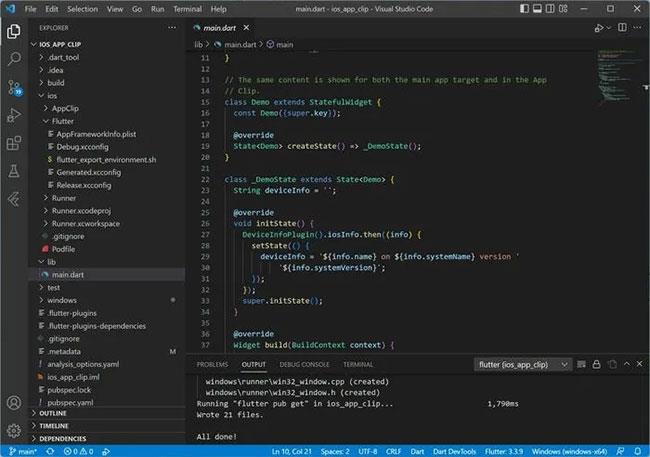
Разработвайте приложения за iOS на Windows с Flutter и Codemagic
Codemagic е платена облачна услуга , която ви позволява да изграждате и публикувате своите Flutter iOS приложения без нужда от компютър с macOS.
Един малък недостатък е, че езиците за програмиране Flutter и Dart не са толкова популярни като React и Javascript, така че няма толкова много налични ресурси.
3. Хаксе
Haxe е език за програмиране, който може да създава приложения за голям брой различни платформи, включително iOS. Това е чудесен избор, ако искате приложението ви да работи навсякъде: настолен компютър, мобилно устройство и мрежата (както в предния, така и в задния край). Въпреки че е много популярен сред разработчиците на игри, Haxe все още може да се използва за изграждане на iOS приложения със статични потребителски интерфейси.
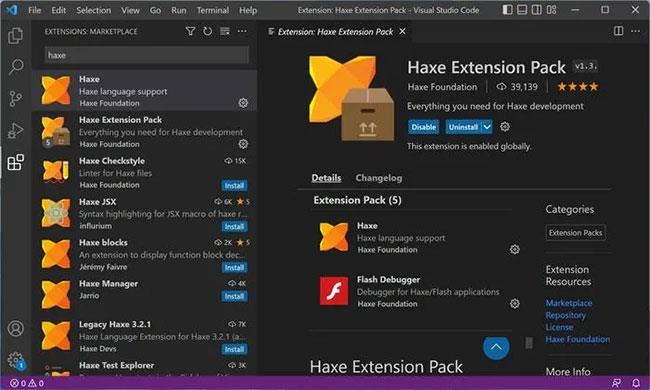
Пакет за разширение Hax
Haxe има всичко, но всъщност не се откроява по никакъв начин. Тъй като силата на Haxe идва от изграждането на приложения за множество платформи, той няма да има функции, специално проектирани за разработка на приложения за iOS, така че може да не получите естествен вид и усещане на iOS, както с React Native.
4. Adobe AIR
Ако имате предишен опит в разработката с Adobe Flash или Actionscript, тогава Adobe AIR може да е точно за вас. Базиран на Flash, AIR улеснява изграждането на богати и динамични изживявания, като например 2D игри, с единична кодова база за множество платформи. С инструменталната верига на AIR можете да създавате файлове с приложения за Android, iOS и десктоп директно в Windows. Когато се използва с Animate CC на Adobe, това се превръща в най-бързия начин да изведете идеите си на екрана.
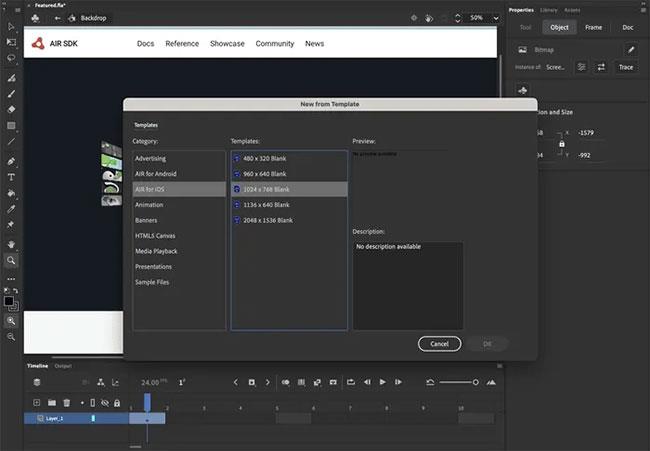
Разработвайте iOS приложения на Windows с помощта на Adobe AIR
Един недостатък е, че векторно базираната графика на AIR води до високо натоварване на батерията и процесора . Освен това, за постигане на основна функционалност, като например покупки в приложението, е необходим софтуер на трети страни, наречен AIR Native Extensions (ANE), който обикновено не е безплатен.
При Harman самата платформа AIR може да ви струва пари. Можете да използвате Adobe AIR безплатно, ако печелите по-малко от $50 000 на година приходи. Тази безплатна опция обаче изисква включване на начален екран AIR в приложението. Платените опции без начален екран, започващи от $199/година, са задължителни за всеки, който прави повече приходи.
5. Наемете Mac в облака
Законен, но скъп вариант е да платите за достъп до физическа macOS машина в облака. Можете да направите това, като плащате периодични такси на доставчици като MacinCloud, MacCloud или MacStadium. Ако използвате този метод, най-добре е да го наемете за минималния период от време, който ви е необходим, за да създадете и качите приложението си, след което да го отмените веднага щом сте готови. Ще изпълните почти всяка програма на вашата машина с Windows, като използвате един от методите за разработка, изброени по-горе, след което ще изпратите изхода до облачното копие на macOS за изграждане/качване.
6. Инсталирайте виртуалната машина macOS
Ако все още искате пълното изживяване при разработка на macOS + Xcode, можете да инсталирате виртуална машина (VM) на macOS на вашия компютър с Windows. Това е страхотно, защото получавате всички собствени инструменти за разработка, които Apple възнамерява да използвате за създаване на приложения за iOS. Можете да направите целия дизайн, програмиране, изграждане и качване в App Store изцяло на macOS с тази опция. Можете да се обърнете към: 11 най-добър софтуер за емулация на iOS в Windows .
Sound Check е малка, но доста полезна функция на iPhone телефони.
Приложението Photos на iPhone има функция за спомени, която създава колекции от снимки и видеоклипове с музика като филм.
Apple Music нарасна изключително много, откакто стартира за първи път през 2015 г. Към днешна дата това е втората най-голяма платена музикална стрийминг платформа след Spotify. В допълнение към музикалните албуми, Apple Music също е дом на хиляди музикални видеоклипове, 24/7 радиостанции и много други услуги.
Ако искате фонова музика във вашите видеоклипове или по-конкретно, запишете песента, която се възпроизвежда като фонова музика на видеоклипа, има изключително лесно решение.
Въпреки че iPhone включва вградено приложение за времето, понякога то не предоставя достатъчно подробни данни. Ако искате да добавите нещо, има много опции в App Store.
В допълнение към споделянето на снимки от албуми, потребителите могат да добавят снимки към споделени албуми на iPhone. Можете автоматично да добавяте снимки към споделени албуми, без да се налага да работите отново от албума.
Има два по-бързи и лесни начина за настройка на обратно броене/таймер на вашето Apple устройство.
App Store съдържа хиляди страхотни приложения, които все още не сте пробвали. Основните думи за търсене може да не са полезни, ако искате да откриете уникални приложения и не е забавно да се впускате в безкрайно превъртане с произволни ключови думи.
Blur Video е приложение, което замъглява сцени или всяко съдържание, което искате на телефона си, за да ни помогне да получим изображението, което харесваме.
Тази статия ще ви насочи как да инсталирате Google Chrome като браузър по подразбиране на iOS 14.









